Photoshop为衬衣更换颜色(3)
7、还可以通过“替换颜色”进行调整。执行菜单/图像/调整/替换颜色,鼠标变成吸管形状,在衬衣上点一下,容差调大一点,拖动色相条滑块,也能调出不同的颜色。它和前一种调法的区别在于,它是对某一种颜色进行调整,如果是一件五颜六色的花衬衣,它可以只选取其中一种颜色进行调整。

图:通过“替换颜色”进行调整
8、除此之外,我们还可以通过图层样式进行调整。把衬衣图层的混合模式改为“正片叠底”时,衬衣会变成深蓝色。
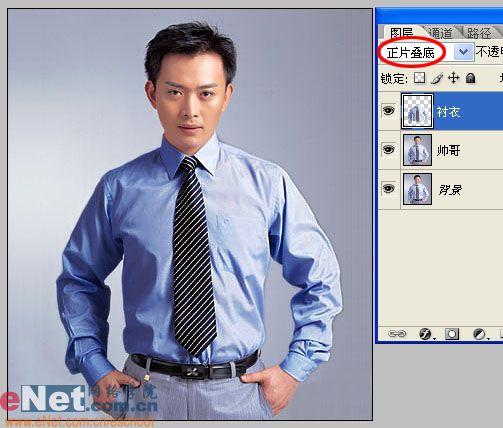
图:通过图层样式进行调整
9、混合模式改为“滤色”时,衬衣会变成白色。尝试其它的模式,可以得到不同的效果。

图:混合模式改为“滤色”
10、除了改颜色之外,我们还可以通过“图案填充”的方法给衣服添加花纹。将衬衣图层的混合模式改为“柔光”,在图层面板按住Ctrl键单击此层载入其选区,执行菜单/编辑/填充,选择如下图案,可以给衬衣加上花纹。通过填充不同的图案,我们可以得到不同的花纹效果。这样换衣服是不是很方便!

图:通过“图案填充”的方法给衣服添加花纹
11.最终效果

图:最终效果
- 上一篇: Photoshop给线稿上色教程(2)
- 下一篇: Photoshop为衬衣更换颜色(2)
-= 资 源 教 程 =-
文 章 搜 索
